Pour désactiver la prévisualisation des onglets dans Firefox, il faut ouvrir le système de préférences avancées :
about:configRechercher :
browser.tabs.hoverPreview.enabledEt mettre la valeur à false (en double-cliquant dessus).
Pour désactiver la prévisualisation des onglets dans Firefox, il faut ouvrir le système de préférences avancées :
about:configRechercher :
browser.tabs.hoverPreview.enabledEt mettre la valeur à false (en double-cliquant dessus).
Depuis quelque temps, Firefox n’affiche plus correctement certaines polices sous macOS 15 Sequoia. Des carrés remplacent les caractères.
Pour résoudre ce problème, il faut désactiver le paramètre « Détecteurs d’empreinte numérique suspectés » dans les options « Vie privée ».
Voici la marche à suivre : ouvrir les paramètres puis « Vie privée et sécurité » et enfin choisir « Personnalisée » dans « Protection renforcée contre le pistage » :
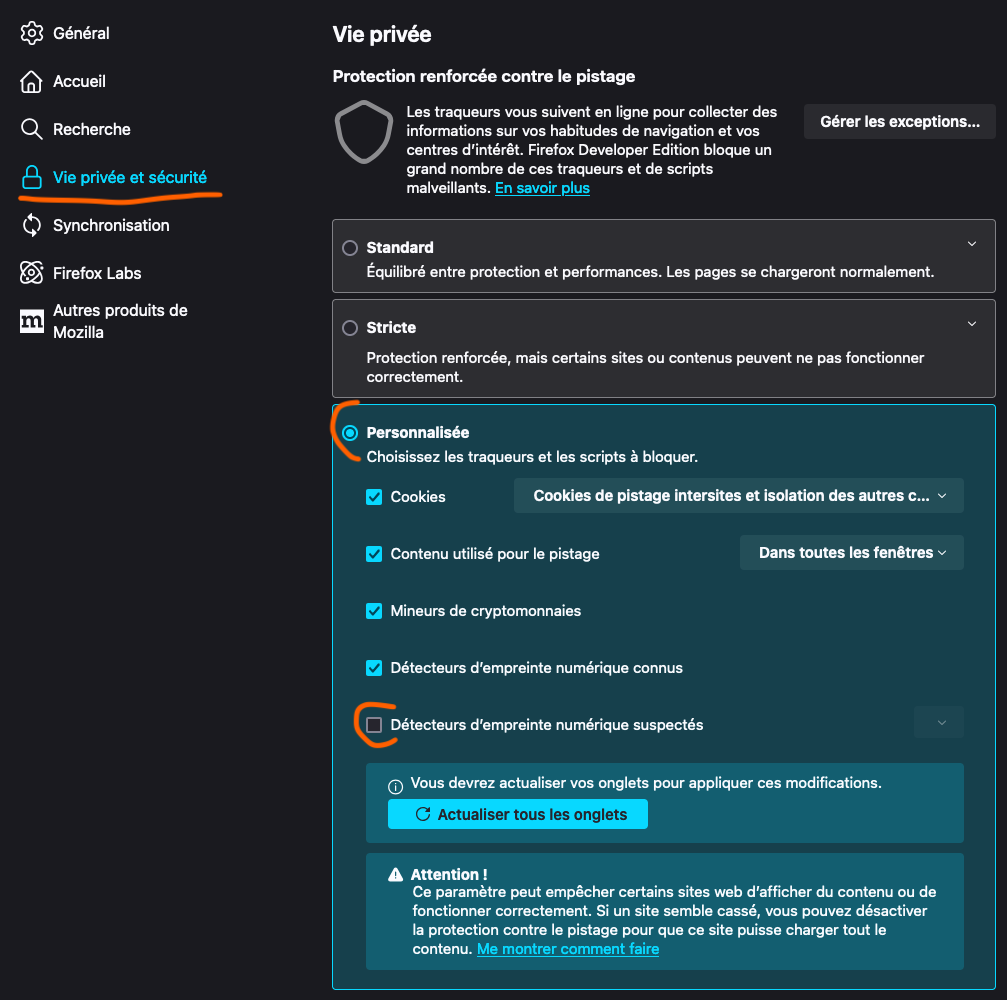
Ensuite, il suffit de rafraichir les onglets ouverts.
Source : https://www.reddit.com/r/firefox/comments/1fjyyo6/some_fonts_in_firefox_on_macos_sequoia_render/
Il y a quelques mois j’ai eu la mauvaise surprise de ne plus avoir de liquide lave-glace dans ma voiture. Je prends alors mon bidon pour emplir le réservoir adéquate et là tout le liquide se répand sur le sol 😞Quelques jours plus tard, la même chose pour la voiture de ma femme. La révision étant programmée la semaine suivante, j’en parle à mon garagiste. Après la révision celui-ci me montre la durite grignoté par un rongeur. Celle-ci ayant un peu de marge il n’a pas eu besoin de la remplacée, juste la raccourcir.
Je me suis rendu compte sur Internet que je n’étais pas seul dans ce cas. Mon garagiste m’a aussi confirmé que cela arrivait régulièrement que les les rongeurs s’attaquent aux durites et faisceaux électriques. Celui-ci m’a conseillé le produit suivant : Bardahl 4492 ANTI RONGEURS REPULSIF
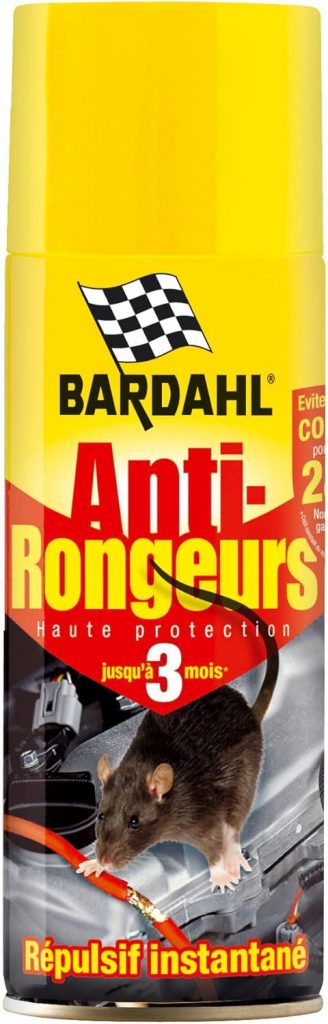
Il est disponible sur Amazon ICI
Pour éviter d’avoir d’autres problèmes de ce type j’ai aussi ajouté des boites avec de l’anti-rats à côté des voitures.


Espérant que cet article pourra vous être utile.
Pour mémoire et comme cela m’inspire aussi quand d’autres blogueurs partagent les extensions Firefox qu’ils utilisent. Voici celles que j’utilise au quotidien.
uBlock Origin : pour bloquer les publicités et les pisteurs. Page officielle : https://github.com/gorhill/uBlock#ublock-origin
Decentraleyes : permet de stocker sur votre disque les librairies utilisées par les sites sans avoir à les télécharger à chaque fois. Cela réduit l’usage du réseau Internet (et du forfait) donc accélère la navigation mais aussi évite le pistage par les fournisseurs de ces contenus. Page officielle : https://decentraleyes.org/
Return YouTube Dislike : comme son nom l’indique cette extension permet de retrouver les compteurs de j’aime/j’aime pas sur Youtube. Pas indispensable mais permet de savoir rapidement si une vidéo est potentiellement erronée ou autre.
SingleFile : cette extension permet de sauvegarder une page d’un site Internet dans un simple fichier HTML. Page officielle : https://github.com/gildas-lormeau/SingleFile
Grammalecte : Correcteur grammatical, orthographique et typographique pour le français. Page officielle : https://grammalecte.net/
Tabliss : permet d’avoir une jolie photo à l’ouverture d’un nouvel onglet, totalement inutile donc indispensable. Page officielle : https://tabliss.io/
Firefox Multi-Account Containers : L’extension Firefox Multi-Account Containers vous permet de créer un compartiment distinct pour chacune de vos vies en ligne. Page officielle : https://github.com/mozilla/multi-account-containers#readme
Maintenant quelques extensions pour les développeurs et bidouilleurs.
Tampermonkey : permet d’ajouter des scripts sur certaines pages. Pour votre sécurité attention à la provenance des scripts ! Page officielle : https://www.tampermonkey.net/
User-Agent Switcher : pour changer le User-Agent du navigateur. Page officielle : https://mybrowseraddon.com/useragent-switcher.html
Wappalyzer : une extension qui dévoile les technologies utilisées par les sites web. Page officielle : https://www.wappalyzer.com/
Cookie-Editor : pour modifier les cookies. Page officielle : https://cookie-editor.cgagnier.ca/
En test (août 2022)
VT4Browsers : une extension pour faciliter l’analyse des téléchargements par VirusTotal
Jiffy Reader : une extension pour s’entrainer à la lecture rapide. Celle-ci met en surbrillance les premières lettres des mots : https://github.com/ansh/jiffyreader.com#readme
Microsoft a mis un logiciel à disposition pour savoir si votre ordinateur est compatible ou non avec Windows 11 mais celui-ci ne précise pas pourquoi il n’est pas compatible quand c’est le cas.
Des développeurs ont donc mis à disposition un logiciel qui permet de connaître la ou les raisons : WhyNotWin11

Pour plus d’informations rendez-vous sur leur site WhyNotWin11
Avec Windows 10 et un PC portable récent il arrive que Windows choisisse de se connecter au réseau Wifi en utilisant une vieille norme (n : 2.4 GHz) au lieu d’utiliser une norme plus rapide (ac : 5Gz).
Pour améliorer la connexion Wifi il faut demander à Windows de préférer la nouvelle norme.
Attention cette astuce est uniquement possible si le réseau Wifi sur lequel vous êtes connecté le supporte, c’est normalement le cas avec une box internet à jour.
Pour cela il faut aller dans le gestionnaire de périphériques : touche windows du clavier puis taper « péri » :
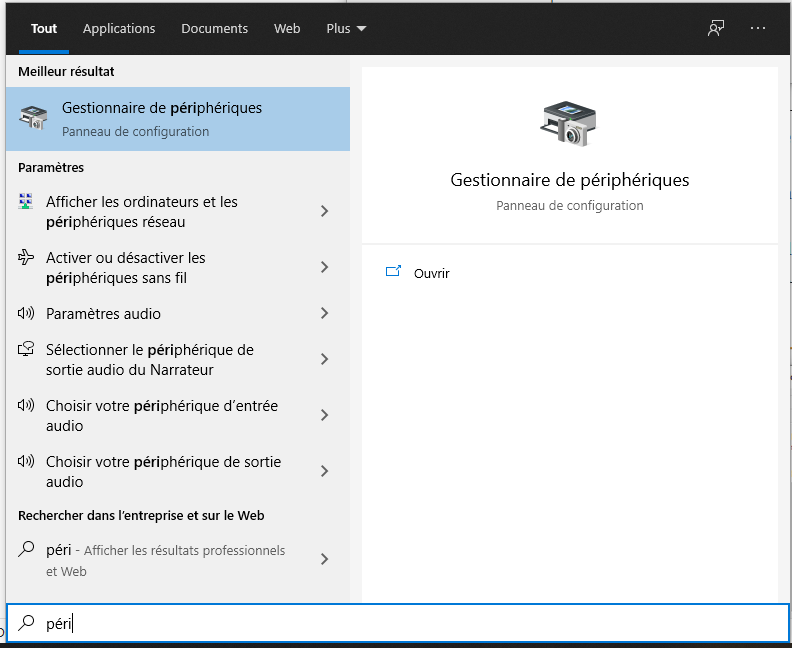
Puis sélectionner votre carte Wifi, pour la trouver il y a souvent marqué Wireless, clique droit sur ce périphérique puis Propriétés, choisir Bande privilégiée et remplacer la valeur par la plus grande possible ici 3 avec bande 5GHz (rien à voir avec la 5G mobile). Cliquer sur le bouton OK, aucun redémarrage nécessaire.

Pour vérifier que cela change quelque chose, ouvrir le gestionnaire de tâches (clique droit sur la barre de tache Windows puis « Gestionnaire de tâches ») dans l’onglet performance :
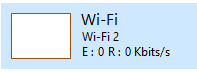

Microsoft a ajouté l’affichage d’actualités et champs d’intérêts à la barre des tâches de Windows 10 (21H1).
Voici commente faire pour supprimer l’affichage de ce nouveau widget : faire un clique droit sur la barre des tâches de Windows (à un endroit « vide ») puis Actualités et champs d’intérêts > Désactiver
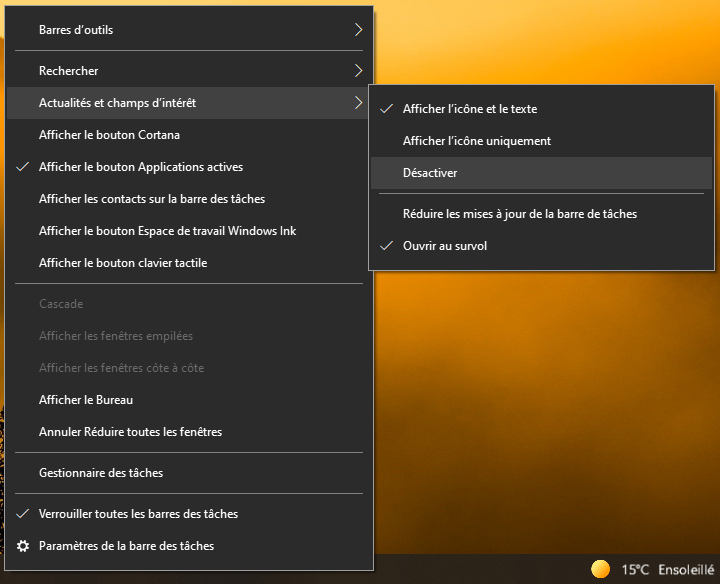
Par défaut Outlook 365 affiche les e-mails en texte brut avec une police à largeur variable et en supprimant les sauts de lignes qu’il considère inutiles. Ce qui pour certains usages rend la lecture difficile.
Voici comment remettre de l’ordre dans tout ça.
Commencer par aller dans Fichier > Options puis seconds choix Courrier :
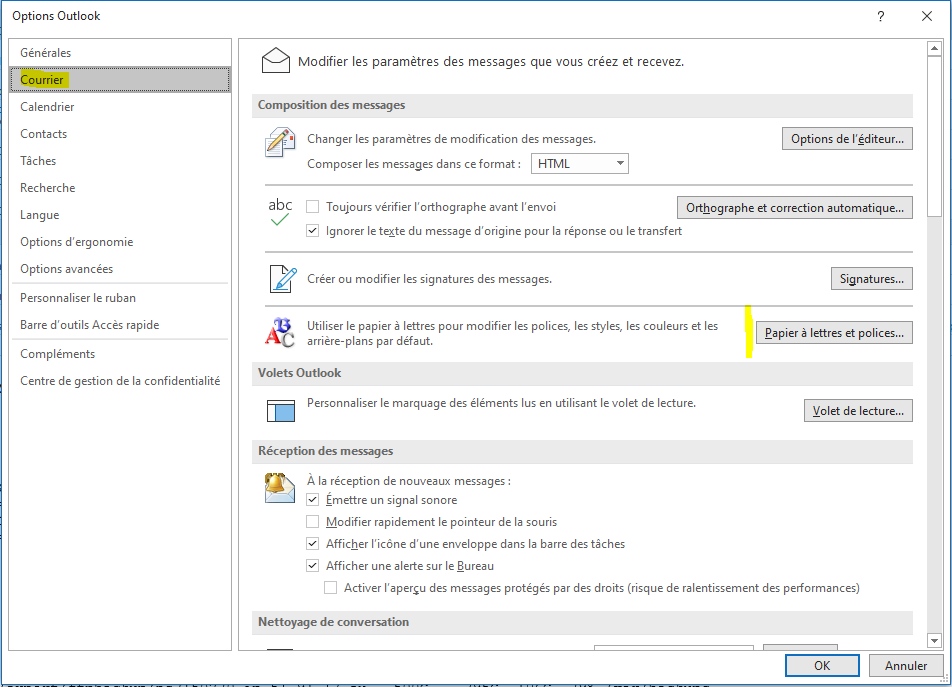
Ensuite : Papier à lettres et polices…
En bas vous pourrez choisir une police à largeur fixe pour les messages en texte brut :
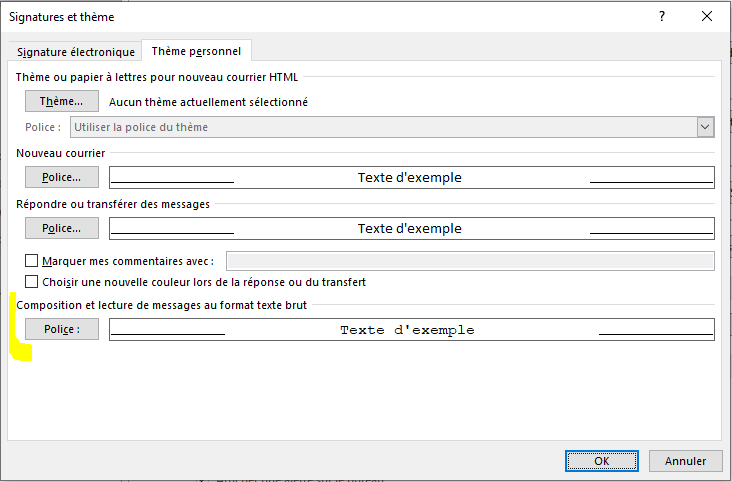
Vous pouvez choisir Courrier New par exemple :
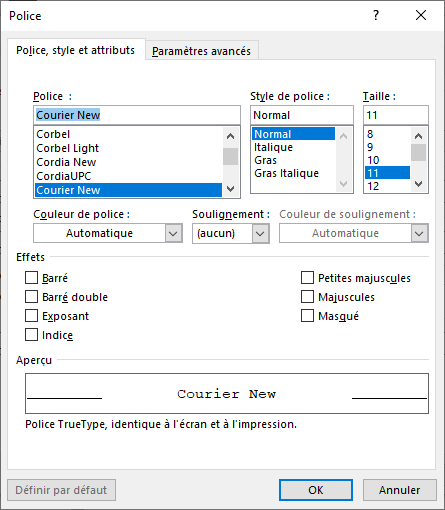
Cliquez 2 fois sur OK pour enregistrer les changements et revenir aux options du courrier (première capture d’écran).
Descendre dans les options pour décocher la case Supprimer les sauts de ligne superflus dans les messages en texte brut :
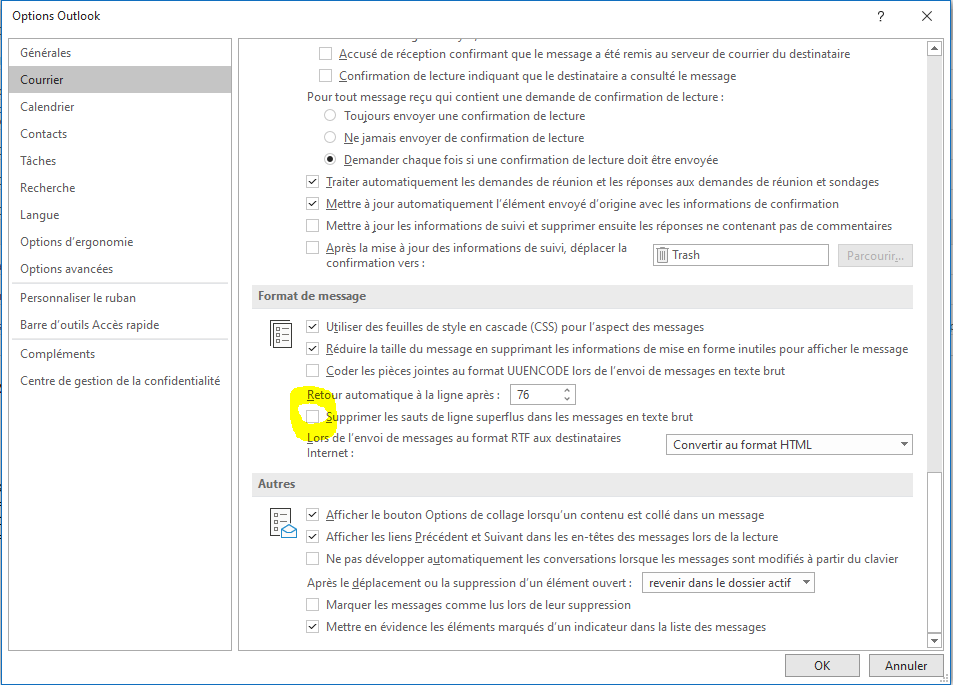
Cliquer sur OK. Maintenant lors de la lecture d’un message en texte brut celui-ci s’affichera formaté « à l’ancienne ».
Photo by Onlineprinters on Unsplash